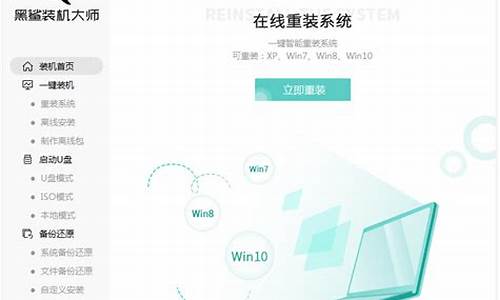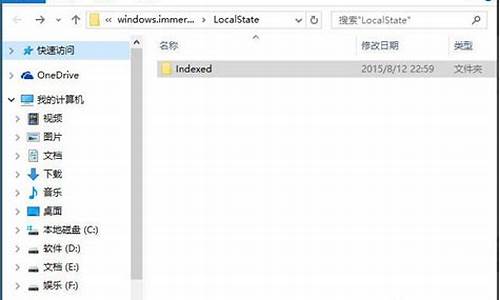手机云电脑如何使用教程_手机如何使用云端电脑系统

云电脑颠覆了传统pc机办公的思想观念,使用云电脑系统,可以在有网络的环境下,利用手机、平板电脑、笔记本电脑、或者桌面控制器(键盘鼠标显示器)登录虚拟桌面,随时随地的办公。这样不仅节省了办公成本,而且安全可靠,并且对于在外经常奔波的出差人员来说更是方便快捷。
云电脑怎么使用教程:?1、云电脑登录必备三件套?云计算服务器;?云终端;?手机、平板电脑、笔记本电脑、或者桌面控制器(键盘鼠标显示器)?2、组装过程?以桌面控制器(键盘鼠标显示器)为例,把键盘鼠标显示器网线分别连接在云终端上,云终端上有相应的接口,和传统的PC机连接没有区别,连接好之后进入下一步。如果是使用手机、平板电脑、笔记本电脑的话,保持能上网即可。?许多人不太熟悉云终端,智业云终端和PC机相比有很大的优势:系统操作体验和传统PC保持一致。但是和传统PC机相比,功耗低至0.003KW ,长期运行微发热,无需安装风扇,零噪音设计提供更安静的办公环境。云端管理,3秒开机 全尺寸HDMI 1080P高清输出。更重要的是多重安全认证,防止非法终端接入;采用网络启动设计,本地不保存系统数据,掉电擦除,防止本地数据泄露。?3、云电脑怎么登录?
智业云终端
第一步:启动智业云终端,图中红色圆框中的就是启动按钮。?
开机画面
第二步:显示的是开机画面,系统会自动跳入下一步。?
系统画面
第三步:显示智业云桌面系统的画面,会自动进入下一步。?
登录界面
第四步:智业云电脑系统的登录界面,输入账号密码即可进入虚拟桌面。?
进入虚拟桌面
经过上面所述的云电脑登录过程,你就可以进入虚拟桌面办公了。智业云桌面的目标是让曾经远离普通用户的虚无缥缈的云技术真正走进千家万户,让云技术触手可及,让你购置电脑节省一半的费用,让云桌面管理简单易用。
1、首先要在电脑安装被控端应用,这里我们选择向日葵远程控制。
2、打开软件运行,并点击“安装正式版”。
3、然后根据要求开始注册并进行登录。
4、在注册登录完成之后,设置被控端的访问密码。
5、设置手机主控端。在应用市场搜索一下软件安装,打开主控端软件,用与电脑端同样的账号登录。
6、点击添加主机,刷新一下。点击一个在线的主机或输入快速访问码,能够顺利远程控制电脑了,就可以进行一步了。
声明:本站所有文章资源内容,如无特殊说明或标注,均为采集网络资源。如若本站内容侵犯了原著者的合法权益,可联系本站删除。